NetEditの「保存ボタン」徹底解説
NetEditを使って道路網やデマンドデータを編集していると、ツールバーに並ぶ「保存」アイコンが気になると思います。実はNetEditには4種類の保存ボタンがあり、もう、それだけでパニックですが、おちついて解説していきます。
それぞれ保存する対象が異なります。初心者の方が混乱しやすいので、ここで整理しておきましょう。
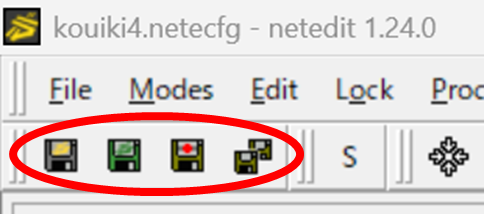

1. Save NetEdit Configuration
Configuration(コンフィギュレーション)とは設定です。ここではネットエディットの設定のみを保存します。
- 拡張子:
.netecfg - 役割:NetEditの編集環境を保存
- 読み込んでいるファイルの組み合わせ
- 編集モードや表示状態
- ウィンドウの環境設定
- 注意:ネットワークやルートも上書き更新されます。前のバージョンを残しておきたい場合は、ネットワークやルートをコピーしてバックアップしておきましょう。

2. Save SUMO Configuration
これは、シミュレーションソフト本体であるSUMOのコンフィギュレーション(設定)を保存します。
- 拡張子:
.sumocfg - 役割:シミュレーション設定ファイルを保存
- どのネットワークファイルやルートファイルを使うか
- シミュレーションの開始・終了時間
- 追加要素ファイルの指定
- ポイント:実際に
sumo-guiで実行する際に読み込む「メイン設定書」に相当します。

3. Save Network
ネットワークファイルを保存します。
- 拡張子:
.net.xml - 役割:道路網そのものを保存
- 道路リンク(エッジ)
- 交差点(ジャンクション)
- レーン構造
- 信号機 など
- ポイント:地図そのものを更新するときに必ず使うボタンです。

4. Save Individual Files
Individual(インディビデュアル)とは個別のという意味で、その他の細かい設定ファイルをそれぞれ保存します。
- 拡張子:
.rou.xml,.add.xmlなど - 役割:ルートファイルや追加ファイルを個別に保存
- デマンド要素、つまり車両ルートやトリップ(
.rou.xml) - 信号制御や検出器、停留所などの追加要素(
.add.xml)
- デマンド要素、つまり車両ルートやトリップ(
- ポイント:ネットワーク以外の要素をファイルごとに保存できます。
Save SUMO Configuration を使ったシミュレーションの直接実行
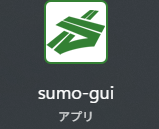
Save SUMO Configuration で保存した .sumocfg ファイルは、NetEditを経由せずにそのまま SUMO-GUI で実行できます。
- SUMO-GUIから起動
- SUMO-GUIを開く
- メニューから「File → OpenSimulation」で
.sumocfgを指定 - そのままシミュレーションが開始できる
注意点
.sumocfgは参照する ネットワーク(.net.xml)やルート(.rou.xml) が保存されていることが前提です。.sumocfgにネットワーク情報やデマンドデータは含まれていません。- NetEditで編集後は、Save Network と Save Individual Files も忘れずに行いましょう。
📌 補足
Fileメニューを開くと・・・・、さらに多くの保存オプション(別名保存や部分保存など)がありますが、初心者のうちはツールバーに表示される4つの保存アイコンだけを押さえておけば十分です。
要するに・・
・Networkモードでエッジやジャンクションなどを編集したら・・・

3. Save Network
・Demandモードでデマンド要素を編集したら・・・

4. Save Individual Files
・ネットエディットを閉じて休憩するときは・・・

1. Save NetEdit Configuration
下記3と4は、1の時に同時に実行されるため、改めて保存することは不要

3. Save Network

4. Save Individual Files
・SUMOを実行させる前には・・・(2つ)

1. Save NetEdit Configuration

2. Save SUMO Configuration

3. Save Network

4. Save Individual Files
👉 これで、保存ボタンの使い分けで迷うことはなくなるはずです。最初はシンプルに「4つだけ覚える」と決めておくのが安心です。